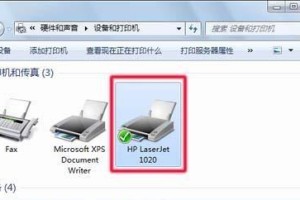随着微软宣布停止对Windows7的支持,许多用户开始考虑升级到更先进的操作系统。本文将为您提供一份完整的硬盘安装教程,帮助您顺利将Windows10安装到您的计算机上。
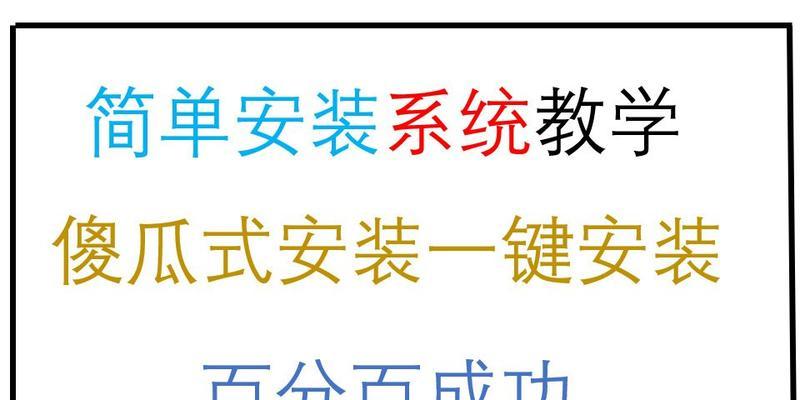
1.确认兼容性:了解硬件要求和操作系统兼容性问题
在开始升级之前,确保您的计算机满足Windows10的最低硬件要求,并检查您的软件和驱动程序是否与新系统兼容。
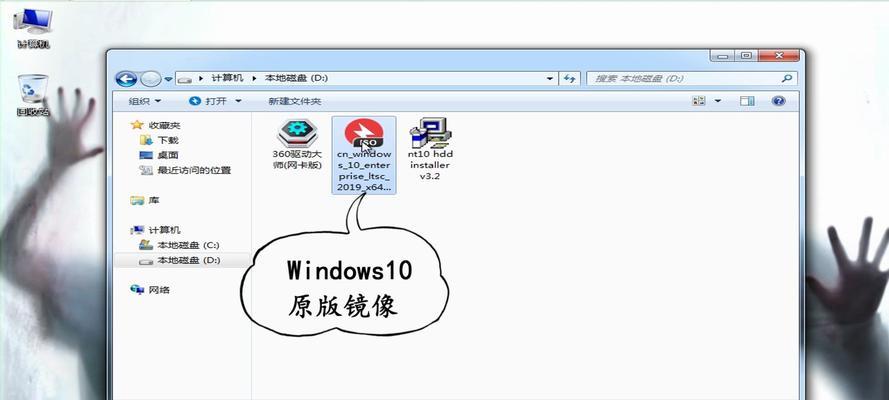
2.备份重要数据:防止数据丢失
在进行任何操作之前,请务必备份您计算机中的重要数据。这样即使在安装过程中发生意外,您仍然可以保留原始数据。
3.下载Windows10:获取安装媒体
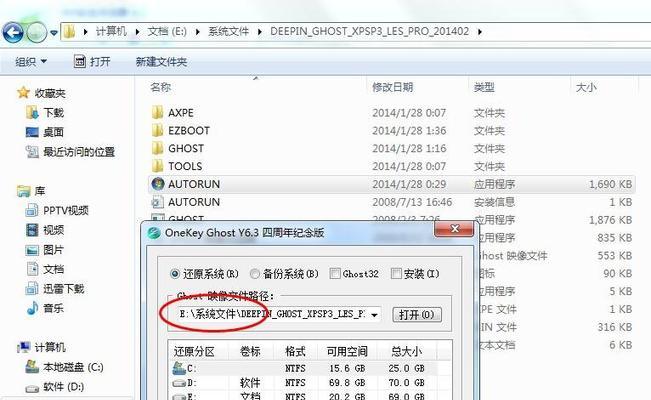
访问微软官方网站并下载最新版本的Windows10ISO文件。您可以选择32位或64位版本,具体取决于您的计算机架构。
4.制作安装媒体:准备安装U盘或光盘
使用提供的ISO文件制作一个可启动的安装U盘或光盘。您可以使用第三方工具如Rufus或WindowsUSB/DVD下载工具来完成这个过程。
5.启动安装媒体:从U盘或光盘启动计算机
将制作好的安装U盘或光盘插入计算机,并在开机时按下指定键(通常是F12或Del键)进入启动菜单。选择从U盘或光盘启动计算机。
6.选择语言和区域设置:个性化系统
在Windows10安装向导中,选择您想要的语言和区域设置,并点击“下一步”按钮。
7.接受许可条款:同意使用协议
仔细阅读微软的许可条款并接受它们,然后继续安装过程。
8.选择安装类型:全新安装
在安装类型选择界面,选择“自定义:仅安装Windows(高级)”选项,以进行全新的硬盘安装。
9.分区硬盘:设置系统驱动器
在分区硬盘界面,选择您想要安装Windows10的分区,并点击“下一步”。如果您有多个硬盘,请确保选择正确的硬盘。
10.安装Windows10:等待过程完成
点击“下一步”按钮开始安装过程,稍等片刻直至安装完成。计算机将在此过程中重启多次。
11.设置个人选项:登录和隐私设置
在个人选项界面,设置您的登录信息和隐私选项,然后点击“下一步”继续。
12.安装驱动程序和更新:保持系统最新
安装完成后,通过WindowsUpdate或设备制造商提供的驱动程序更新工具来获取最新的驱动程序和系统更新。
13.安装常用软件:恢复常用功能
安装您需要的常用软件和应用程序,以便您可以尽快恢复您在Windows7上使用的功能。
14.迁移数据和设置:导入旧系统数据
使用Windows10的迁移工具或手动方法将您的个人文件、设置和应用程序从旧系统迁移到新安装的Windows10中。
15.完成升级:享受Windows10的新功能
恭喜!您已成功将Windows10安装到您的计算机上。现在您可以开始探索新系统的功能和改进。
通过本文提供的完整硬盘安装教程,您可以顺利将Windows10安装到Win7的硬盘上,并享受新系统带来的优势和功能。确保您遵循每个步骤,并备份重要数据,以免发生任何意外情况。升级到Windows10,迈向更安全、更强大的操作系统。